Annonse
 Hvis du er en student eller noen som regelmessig spiller inn forelesninger, møter eller musikk, heter en ny funksjonsrik iOS-app Recordium [No Longer Available] lar deg administrere, utheve, kommentere, redigere og dele opptak rett fra en iPhone.
Hvis du er en student eller noen som regelmessig spiller inn forelesninger, møter eller musikk, heter en ny funksjonsrik iOS-app Recordium [No Longer Available] lar deg administrere, utheve, kommentere, redigere og dele opptak rett fra en iPhone.
Selv om Recordium inneholder en lang liste med spesialfunksjoner, har den en effektiv og enkel design med et ganske intuitivt brukergrensesnitt. Det er omtrent like enkelt å starte lydopptak i Recordium som i Apples standard opptaker-app, selv om Recordium kjører ringer rundt talememoer når det gjelder hva som kan gjøres med lyd.
To år siden, Jeg fremhevet og gjennomgått Blue Microphons Blue FiRe Den beste gratis lydopptakeren for iPhone Les mer som den beste lydopptaker-appen for iPhone, men Recordium overgår den nå.
Hvordan det fungerer
Recordium åpnes med et enkelt rent grensesnitt. Det er satt opp med noen få standardmapper for typen innspillinger (foredrag, møter, ideer, musikk) brukere kan fange opp. Hvis du trykker på den lille blå innspillingsknappen nederst på hjemmesiden, aktiveres Recordium umiddelbart for å kommentere innspillinger.
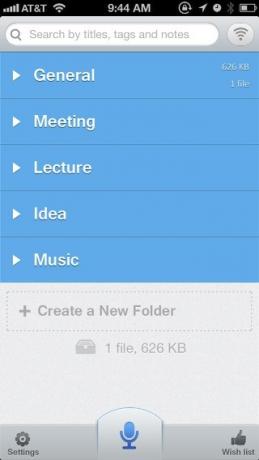
Når det gjelder innspilling, kaster ikke bort bort tiden din ved å kreve unødvendige kraner. Når du trykker på den blå knappen, tar Recordium deg til opptakssiden og begynner automatisk innspillingen.
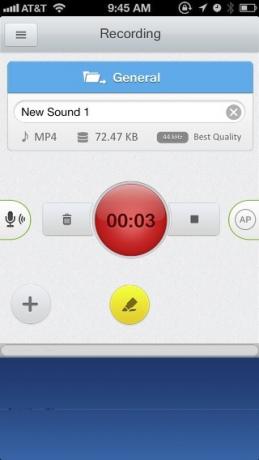
Den røde knappen på innspillingssiden inneholder en tidtaker for innspillingen, og du trenger ganske enkelt å trykke på knappen for å pause den. Den bittesmå svarte knappen ved siden av, stopper et opptak og Recordium lagrer det automatisk.
Så langt, det jeg har beskrevet er ganske mye hva Apple's Recorder gjør, men si at du vil bokmerke eller fremheve deler av et foredrag mens du spiller inn. Recordium gjør det enkelt. Bare trykk på den gule markøren. Recordium kommenterer innspillinger ved å markere stedet og fortsetter å spille inn.
Høydepunktknappen er ganske kul, men legg merke til litt liten AP knappen på høyre side. Recordium stanser innspillingen automatisk hvis lyden du spiller inn synker til en angitt lyddesimal, som du kan justere. Denne auto-pausen er nyttig for å holde en filstørrelse nede og ekskludere hull i innspillingen.
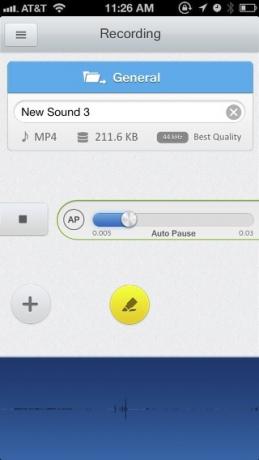
Recordium lar deg også justere lydinngangsforsterkningen (ikoneknapp på venstre side), noe som betyr at hvis du finner det lyden eller stemmen du spiller inn til å være ganske lav, kan du øke gevinsten til kanskje bedre lyd. Men merk at økningen i forsterkning kan gi et lag kornete hvit støy til innspillingen. dessverre, det er ingen lydskala eller bølgelengde for å skildre lydnivåer under innspillingen, så det kan være lurt å teste gevinstnivåene, eller enda bedre, gå nærmere lydkilden.
Redigering og merknad
Redigerings- og merknadsfunksjonene til Recordium er sannsynligvis det som gjør appen mest nyttig. Hvis du bare trenger grunnleggende innspillinger, bør Apples opptaker være nok, men hvis du trenger å gjennomgå forskjellige deler av opptakene dine flere ganger, gjør Recordium det du trenger.
Du kan trykke og spille av Recordium-opptak på åpningsskjermen. Hvis du trykker på høyre pilknapp på et opptak, kommer du til avspillingssiden, og som du kanskje forventer i en avansert app som denne, kan du hoppe fremover og bakover i fem sekunders intervaller.
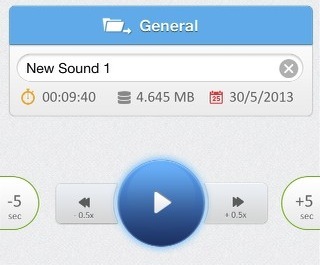
Du vil også merke at det er informasjon om tid, dato og filstørrelse for hvert opptak.
Du kan legge til høydepunktmarkører under et opptak eller i avspillingsmodus. Selv om markøren er nyttig av seg selv, stopper Recordium ikke der. Du kan også kommentere høydepunktene eller hvilken som helst del av den blå tidslinjen ved å dra tidsskrubberen dit du vil lage notater og deretter tappe på + -knappen. (Apple og Amazon kunne absolutt bruke denne funksjonen til sine ebook reader apps iBooks Vs. Tenne - som er bedre? [IPad]For en stund siden skrev jeg et innlegg om steder å finne gratis bøker til iPad. I det innlegget sammenlignet jeg iPad med utpekte e-lesere og uttrykte den oppfatningen at den ikke er en verdig ... Les mer .)
Derfra kan du legge til et notat, et bilde eller en kode. Hver type merknad er fargekodet, men du kan ikke legge til et bilde og notat i den samme merknaden. Du kan legge til mer enn en merknad på samme sted, men du må flytte den over for å trykke og gå gjennom den.
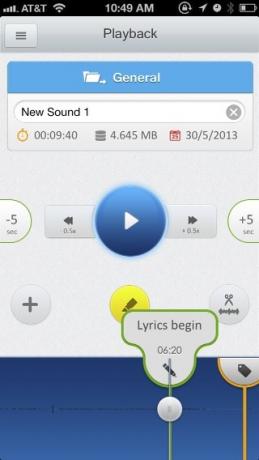
Likevel er utformingen av kommentarverktøyene vakkert utført, noe som gjør at appen føles behagelig og praktisk å bruke. Du kan også trykke på og holde merknadsmerker for å få frem slettealternativet.
Redigeringsfunksjoner
Recordium støtter også redigeringsfunksjoner inkludert Slett, Listverk, og Klipp. For å få tilgang til disse, trykk på redigeringsknappen på høyre side av markøren. Første gang du bruker denne funksjonen, vil Recordium vise instruksjoner for hvordan du gjør disse endringene.
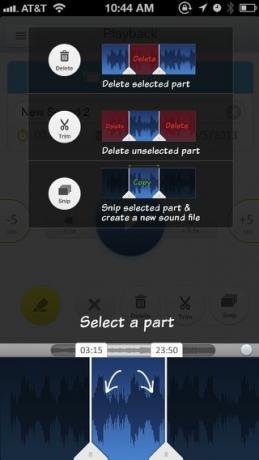
Snip-knappen er veldig nyttig ved at du kan velge en del av innspillingen for å knipse og opprette en ny separat fil. Dette er spesielt nyttig hvis du trenger å spille av en del av innspillingen flere ganger.
På den større iPad-versjonen av Recordium er grensesnittet enklere å bruke i liggende retning. Du kan zoome inn og ut på tidslinjen til begge versjonene av appen, men den vil be om du midlertidig kunne gjøre det skjul eller flytt spillerknappene ut av veien for å gi bedre tilgang til tidslinjen, spesielt på iPhone versjon.
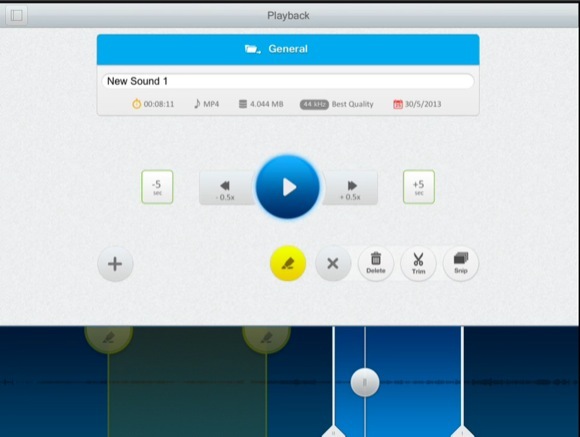
Andre funksjoner
Recordium er pent designet for merking og administrasjon av opptakene dine i eksisterende eller tilpassede mapper. Når du skyver en lydfil til høyre, viser den alternativer for å eksportere filen til andre støttende applikasjoner, inkludert Dropbox Hva er Dropbox? Den uoffisielle Dropbox brukerhåndbokenHva er Dropbox, og hvordan bruker du den? Dropbox-brukerveiledningen vår vil forklare alt du trenger å vite for å komme i gang. Les mer , Google Disk OneDrive vs Google Drive - Hva er best for Office Produktivitet?Etter hvert som push-appen har utviklet seg, møtes vi nå to kraftige skyløsninger - SkyDrive og Google Drive. Disse to alternativene tilbyr alle verktøyene som trengs for filsynkronisering og kontorproduktivitet ... Les mer , Evernote Hvordan bruke Evernote: Den uoffisielle manualenDet tar lang tid å lære hvordan du bruker Evernote på egen hånd. Derfor har vi satt sammen denne guiden for å vise deg hvordan du kan dra full nytte av de viktigste Evernote-funksjonene. Les mer , og Apples iMovie Hvordan redigere video på din iPhone ved hjelp av iMovieHD-kvaliteten til videokamera-appen iPhone 4 og 4S er like god som mange forbrukervideokameraer. Selv om det kan være en strekning å skyte timelange videoproduksjoner med en iPhone, ... Les mer app. Du kan også sende valgte filer til e-post, gi nytt navn til en tittel, flytte en fil til en valgt mappe eller slette den.
![Recordium høydepunkter og kommenterer taleopptakene dine [iOS] Recordium 11](/f/512e002965ac0b0c77dca453daeedbef.jpg)
Appens preferanser lar deg endre lydkvaliteten på opptakene fra det beste CD-kvalitet til lagringsbevisste Lav. Recordium støtter formatene AIFF, WAV, CAF og MP4. I innstillinger kan du også tilbakestille opplæringen slik at instruksjonsbilder dukker opp når du bruker forskjellige deler av appen.
![Recordium høydepunkter og kommenterer taleopptakene dine [iOS] Recordium 41](/f/61de5d83968029722007bbdb4d345a8b.jpg)
Mer kommer
Til slutt, i stedet for å be deg om å rangere appen, inkluderer Recordium en Ønskeliste -knappen, som indikerer at utviklerne absolutt vil svare på ønsker og behov for appens brukere. Du kan faktisk stemme på funksjoner som allerede har blitt forespurt for appen, som inkluderer Dropbox Sync, iCloud Support, Passordbeskyttelse og en tagliste.
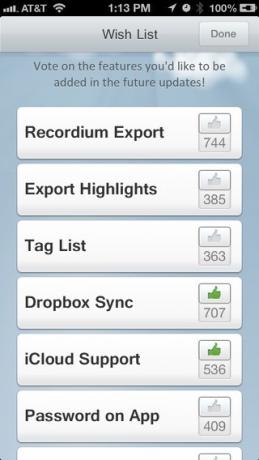
Hvis du vil ha utmerket lydkvalitet i innspillingene dine, vil du sannsynligvis se nærmere på Tims artikkel om mobile lydadaptere og tilbehør til mikrofoner Bedre iPhone-lyd og -video: Adaptere, mikrofoner og tilbehør for overlegen lyd [iPhone]I forrige uke rundet jeg opp noen av de beste appene for fangst av video og tilbehøret du kanskje vil vurdere om du vil få mest mulig ut av iPhone-videoens videofunksjoner ... Les mer . Recordium vil sannsynligvis gi alt annet du trenger for å administrere og redigere opptakene dine mens du er på farten. Gi oss beskjed om hva du synes om denne unike appen nedenfor.
Nedlasting: Recordium for iPhone, iPod Touch & iPad (Gratis siden lansering, i en begrenset periode) [Ikke lenger tilgjengelig]
Er det andre lydopptakerapper som er like bra som Recordium? Legg til anbefalingene dine i kommentarene!
Bakari er frilansskribent og fotograf. Han er en lenge bruker av Mac, jazzmusikk-fan og familiemann.


